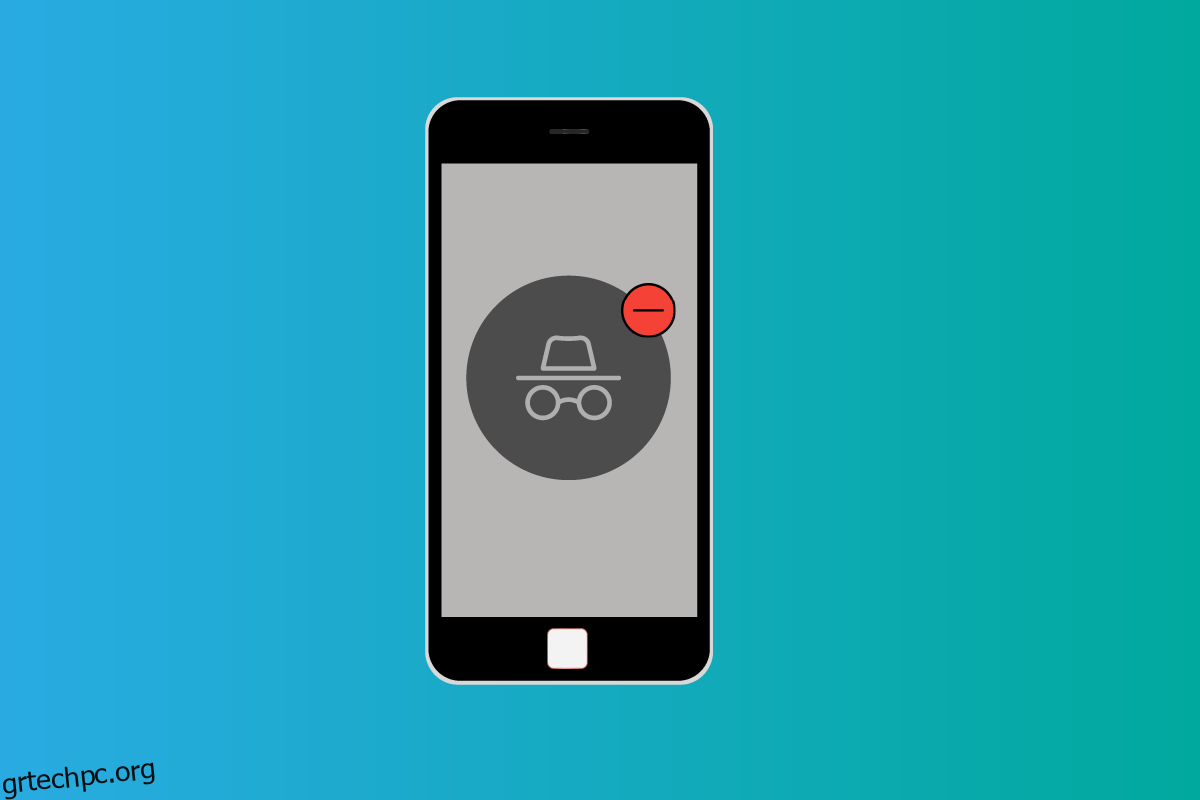Η ιδιωτική ή ανώνυμη λειτουργία κυκλοφόρησε για πρώτη φορά το 2005 από την Apple για το πρόγραμμα περιήγησης ιστού Safari. Κέρδισε δημοτικότητα αργότερα στη δεκαετία, όταν η Google εισήγαγε τη λειτουργία ανώνυμης περιήγησης για το Chrome το 2008. Και σήμερα, σχεδόν κάθε πρόγραμμα περιήγησης έχει μια ιδιωτική λειτουργία, η οποία είναι επίσης αρκετά δημοφιλής. Ωστόσο, ήταν πάντα μπερδεμένο ως προς το απόρρητό του και τον τρόπο λειτουργίας του, ιδιαίτερα μεταξύ των νέων χρηστών που μόλις πρόσφατα ανακάλυψαν αυτήν τη δυνατότητα. Έτσι, εάν είστε κάποιος που θέλει να ανακαλύψει περισσότερα για την ιδιωτική λειτουργία, πώς να τη χρησιμοποιήσετε και πώς να απενεργοποιήσετε την ανώνυμη λειτουργία στο iPhone ή σε οποιαδήποτε άλλη συσκευή, τότε έχετε φτάσει στη σωστή σελίδα. Φέρνουμε έναν χρήσιμο οδηγό που θα λύσει όλες τις αμφιβολίες σας και θα σας πει επίσης πώς να ενεργοποιήσετε την ιδιωτική περιήγηση στη συσκευή iPhone και τις ρυθμίσεις απορρήτου iPhone.
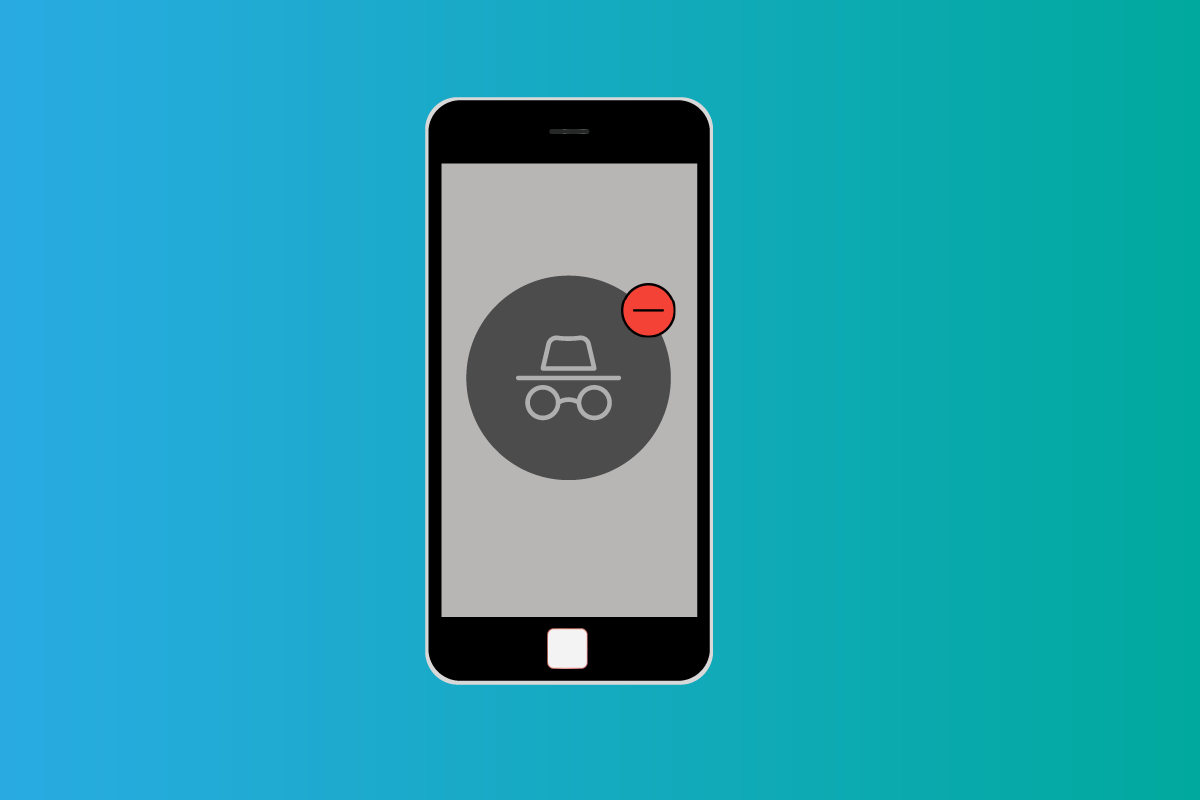
Πίνακας περιεχομένων
Πώς να απενεργοποιήσετε τη λειτουργία ανώνυμης περιήγησης στο iPhone
Με απλά λόγια, είναι μια λειτουργία περιήγησης στην οποία το ιστορικό περιήγησής σας, τα cookie και άλλα δεδομένα ιστότοπου δεν καταγράφονται ούτε αποθηκεύονται στη συσκευή. Ωστόσο, μην παραπλανηθείτε πιστεύοντας ότι είναι πραγματικά ιδιωτικό και ότι κανείς δεν θα μάθει ποτέ για το ιστορικό περιήγησής σας. Ο πάροχος υπηρεσιών Διαδικτύου και ο πάροχος μηχανών αναζήτησης γνωρίζουν όλα όσα κάνετε περιήγηση/αναζήτηση και μπορούν να τα εντοπίσουν.
Σημείωση: Επειδή τα smartphone δεν έχουν τις ίδιες επιλογές ρυθμίσεων και διαφέρουν από κατασκευαστή σε κατασκευαστή, επομένως, βεβαιωθείτε για τις σωστές ρυθμίσεις πριν αλλάξετε οποιαδήποτε. Οι ακόλουθες μέθοδοι δοκιμάστηκαν στο iPhone XR (έκδοση iOS 14.4).
Πώς ενεργοποιείτε την ιδιωτική περιήγηση στις Ρυθμίσεις;
Από προεπιλογή, η επιλογή ενεργοποίησης της ιδιωτικής περιήγησης είναι ενεργοποιημένη. Ωστόσο, πολλοί χρήστες δεν μπόρεσαν να το ενεργοποιήσουν και προσπάθησαν πολλές φορές να κάνουν κλικ στο ιδιωτικό κουμπί, κάτι που δεν έκανε καμία διαφορά. Αυτό συμβαίνει επειδή η ιδιωτική λειτουργία είναι απενεργοποιημένη στις ρυθμίσεις. Για να ενεργοποιήσετε τη λειτουργία ιδιωτικής περιήγησης στο iPhone, ακολουθήστε τα παρακάτω βήματα:
1. Μεταβείτε στις Ρυθμίσεις του iPhone σας.
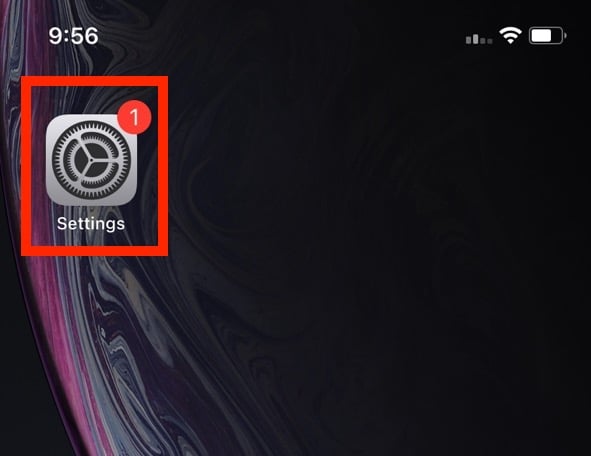
2. Στη συνέχεια, επιλέξτε Screen Time.
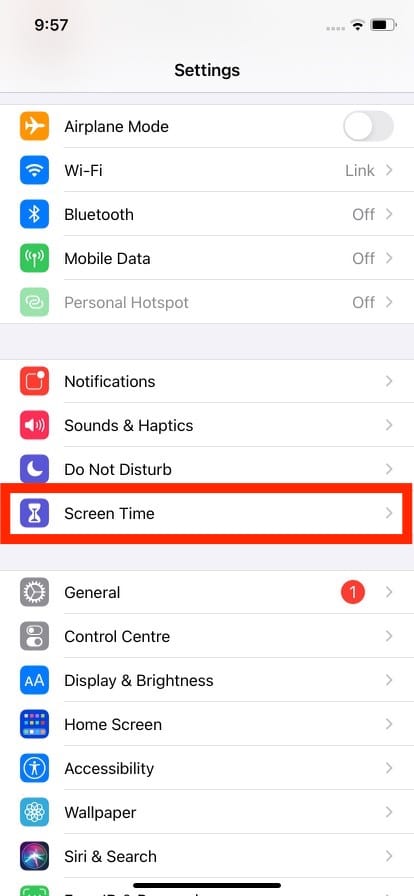
3. Ανοίξτε τις ρυθμίσεις Περιορισμοί περιεχομένου και απορρήτου.
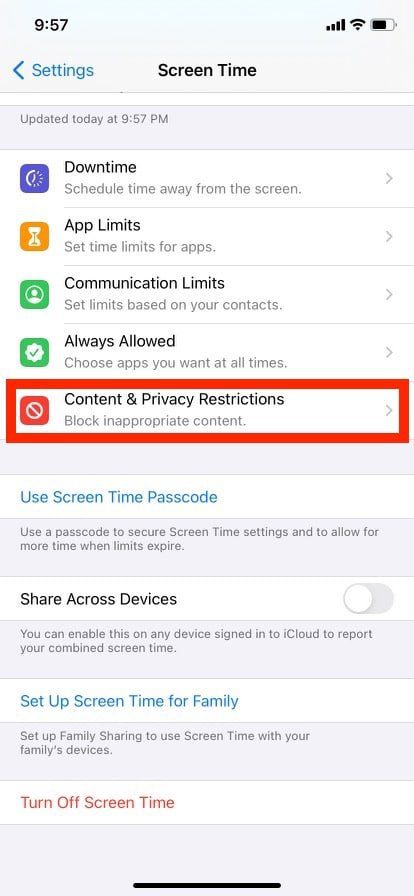
4. Στη συνέχεια, ανοίξτε τις ρυθμίσεις περιορισμού περιεχομένου.
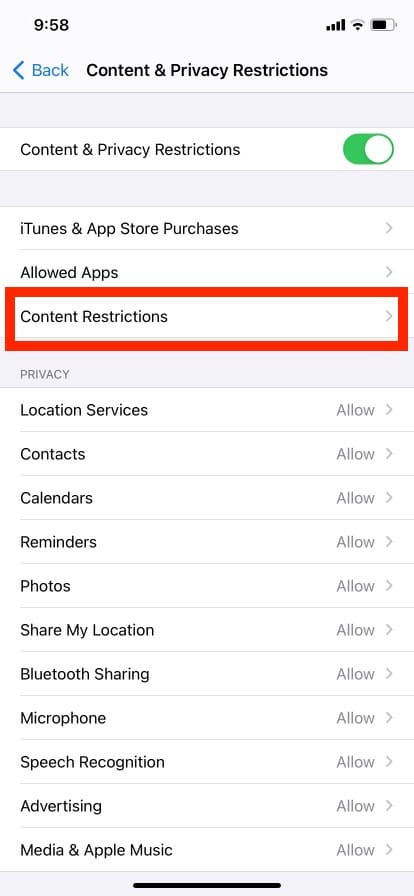
5. Μεταβείτε στις ρυθμίσεις περιεχομένου Web.
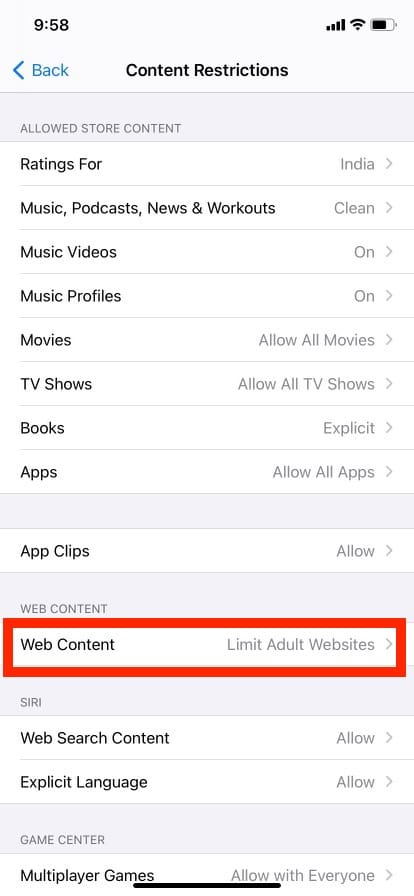
6. Στη συνέχεια, πατήστε Απεριόριστη πρόσβαση για να ενεργοποιήσετε τη λειτουργία ιδιωτικής περιήγησης.
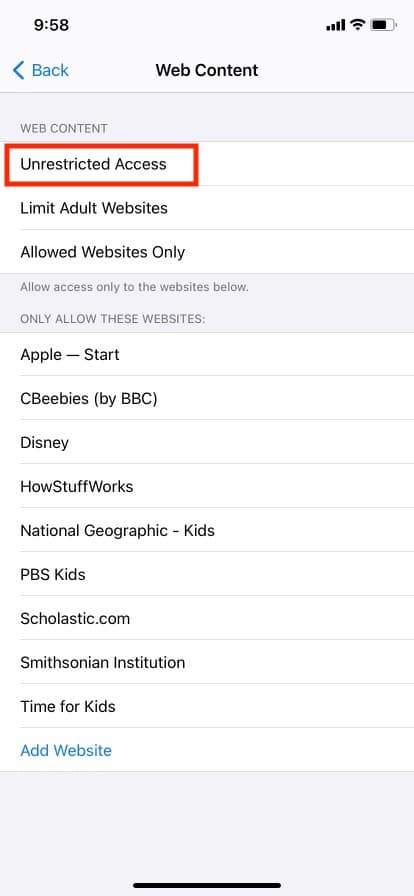
7. Μετά από αυτό, ανοίξτε το Safari και κάντε κλικ στο εικονίδιο Καρτέλες.
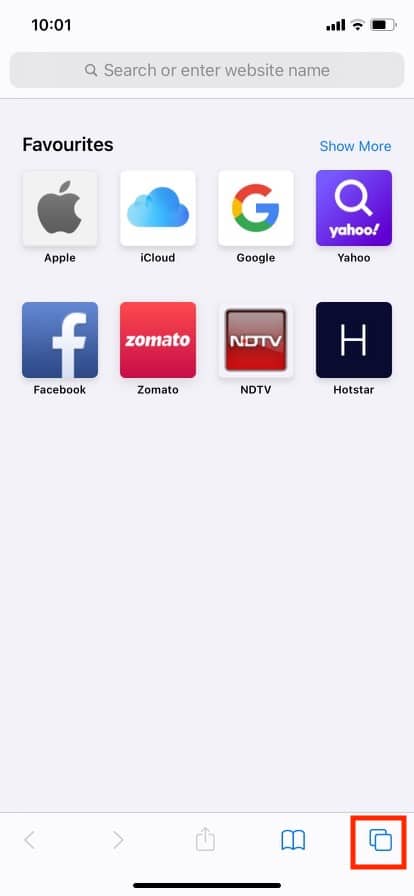
8. Πατήστε Ιδιωτικό και, τέλος, κάντε κλικ στο Τέλος.
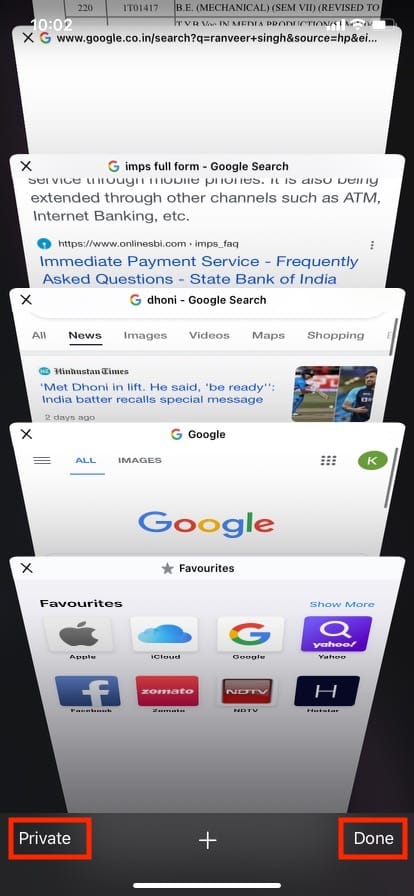
Πώς μπορείτε να απαλλαγείτε από τη λειτουργία ιδιωτικής περιήγησης;
Μόλις ανοίξετε μια λειτουργία ιδιωτικής περιήγησης στο iPhone, κάθε φορά που ξεκινάτε Σαφάρι, θα ανοίξει σε ιδιωτικό παράθυρο μέχρι να το απενεργοποιήσετε. Για να κλείσετε ένα ιδιωτικό παράθυρο, ακολουθήστε τα εξής βήματα:
1. Εκκινήστε το πρόγραμμα περιήγησης Safari.
2. Πατήστε στο εικονίδιο Καρτέλες.
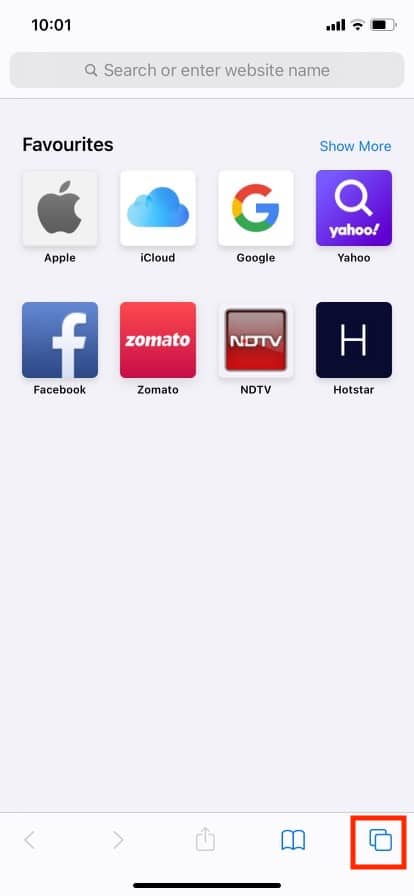
3. Πατήστε Ιδιωτικό και μετά πατήστε Τέλος.
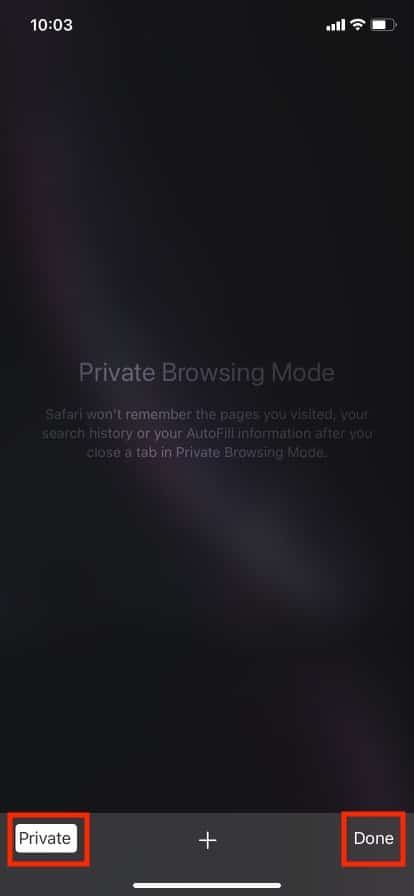
Τι είναι η λειτουργία ιδιωτικής περιήγησης στο iPhone;
Η ιδιωτική περιήγηση, γνωστή και ως κατάσταση ανώνυμης περιήγησης, επιτρέπει στους χρήστες να περιηγούνται στον ιστό σε μια νέα καρτέλα προγράμματος περιήγησης χωρίς να αφήνουν ιστορικό ή cookie στη συσκευή τους. Είναι ιδιαίτερα χρήσιμο όταν χρησιμοποιείτε μια κοινόχρηστη συσκευή, καθώς το άλλο άτομο δεν θα μπορεί να δει το ιστορικό περιήγησής σας. Είναι επίσης χρήσιμο κατά τον έλεγχο των τιμών οποιωνδήποτε προϊόντων ή πτήσεων, καθώς εμφανίζει ουδέτερες τιμές αντί για ελαφρώς υψηλότερες τιμές όταν ο λογαριασμός σας είναι συνδεδεμένος. Ωστόσο, ο πάροχος διαδικτύου σας θα μπορεί να δει το ιστορικό και τα δεδομένα περιήγησής σας. Εάν θέλετε επίσης να αποκρύψετε τα δεδομένα περιήγησής σας από τον πάροχο διαδικτύου σας, χρησιμοποιήστε ένα VPN ή ένα εικονικό ιδιωτικό δίκτυο.
Πώς βλέπετε το Ιστορικό Ιδιωτικής Περιήγησης στο iPhone;
Ναι, μπορείτε να δείτε το ιστορικό ιδιωτικής περιήγησης του iPhone σας, αλλά υπάρχει ένα πρόβλημα. Μπορείτε να δείτε μόνο το όνομα του ιστότοπου και πόσα δεδομένα καταναλώνονται σε αυτόν τον τομέα. Δεν μπορείτε να έχετε πλήρη πρόσβαση στο ιστορικό της ιδιωτικής σελίδας περιήγησης. Για να προβάλετε το περιορισμένο ιστορικό ιδιωτικής περιήγησης, ακολουθήστε τα παρακάτω βήματα:
1. Ανοίξτε τις Ρυθμίσεις της συσκευής σας.
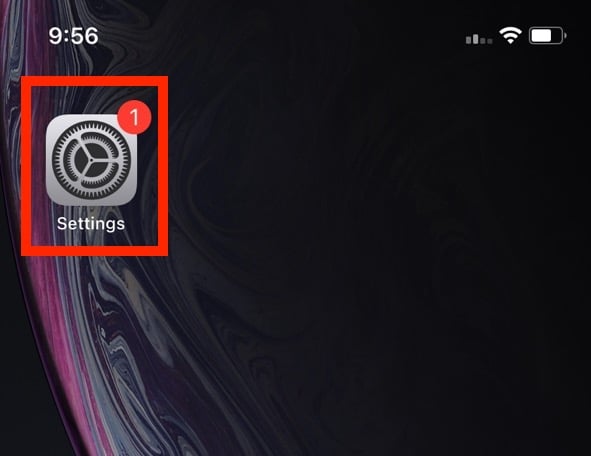
2. Κάντε κύλιση προς τα κάτω και πατήστε στο Safari.
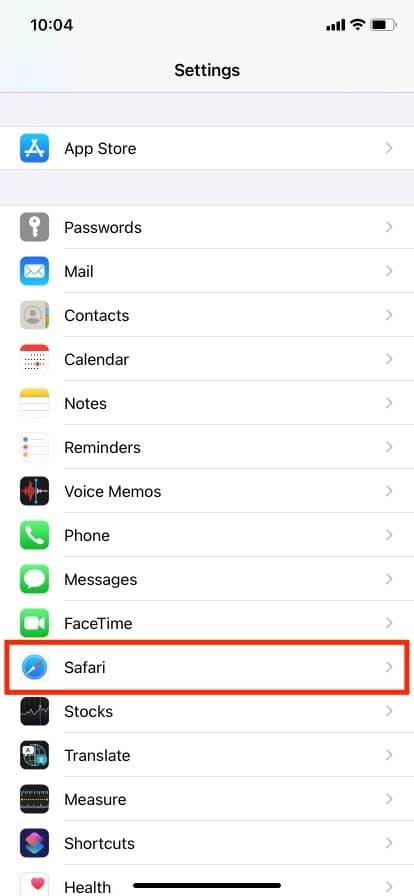
3. Κάντε κύλιση προς τα κάτω προς τα κάτω και ανοίξτε τις Ρυθμίσεις για προχωρημένους.
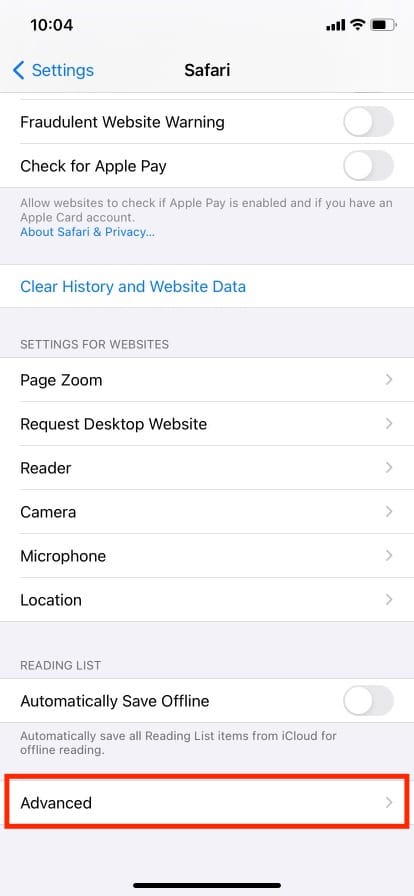
4. Πατήστε στο Δεδομένα ιστότοπου.
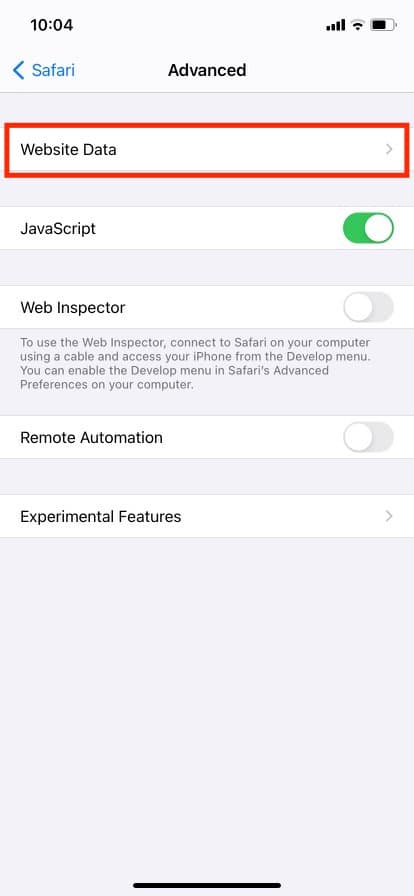
Πώς να διαγράψετε το Ιστορικό Ιδιωτικής Περιήγησης στο iPhone;
1. Ανοίξτε τις Ρυθμίσεις της συσκευής σας iPhone.
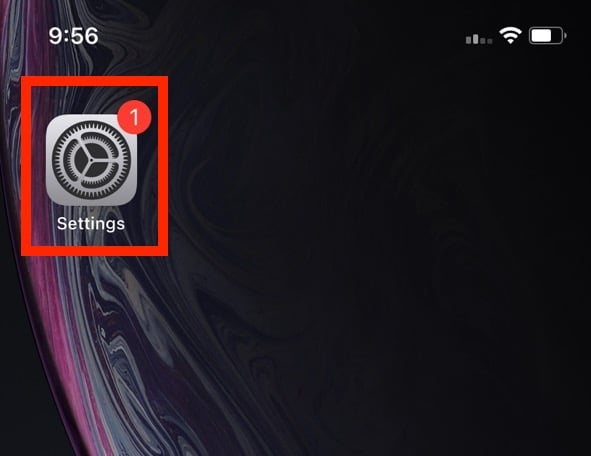
2. Κάντε κύλιση προς τα κάτω και πατήστε στο Safari.
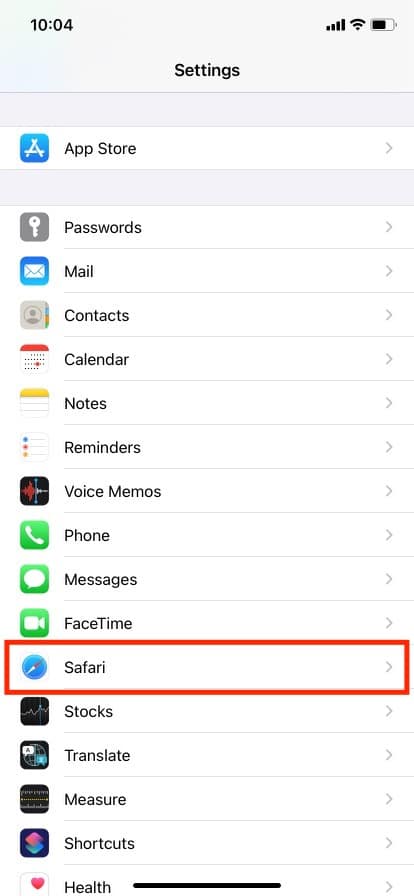
3. Κάντε ξανά κύλιση προς τα κάτω και πατήστε Εκκαθάριση ιστορικού και δεδομένων ιστότοπου.
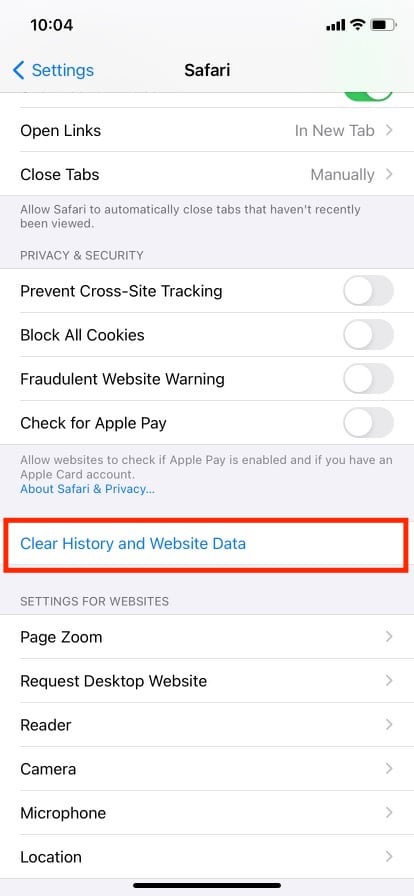
4. Επιβεβαιώστε το πατώντας στο Clear History and Data.
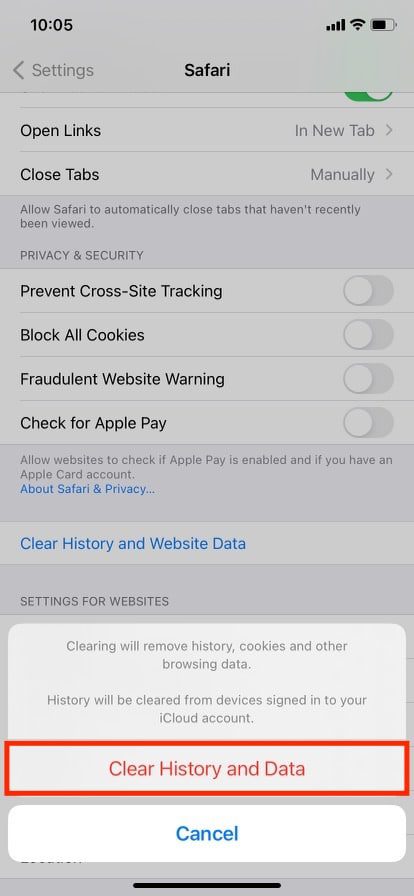
Μπορείτε να απενεργοποιήσετε την ιδιωτική περιήγηση στο iPhone;
Ναι, μπορείτε να απενεργοποιήσετε τη λειτουργία ιδιωτικής περιήγησης Safari στο iPhone. Αυτή η δυνατότητα χρησιμοποιείται κυρίως από τους γονείς για την παρακολούθηση και τον έλεγχο της χρήσης του διαδικτύου των παιδιών τους. Στην πραγματικότητα, ενεργοποιώντας την επιλογή Περιορισμός περιεχομένου και απορρήτου στο iPhone, μπορείτε να επιτρέψετε μόνο μερικούς επιλεγμένους ιστότοπους ενώ περιορίζετε όλους τους άλλους.
Πώς να απενεργοποιήσετε τη λειτουργία ανώνυμης περιήγησης στο iPhone;
Ακολουθήστε αυτά τα βήματα για να απενεργοποιήσετε τη λειτουργία ιδιωτικής περιήγησης Safari στο iPhone:
1. Ανοίξτε τις Ρυθμίσεις.
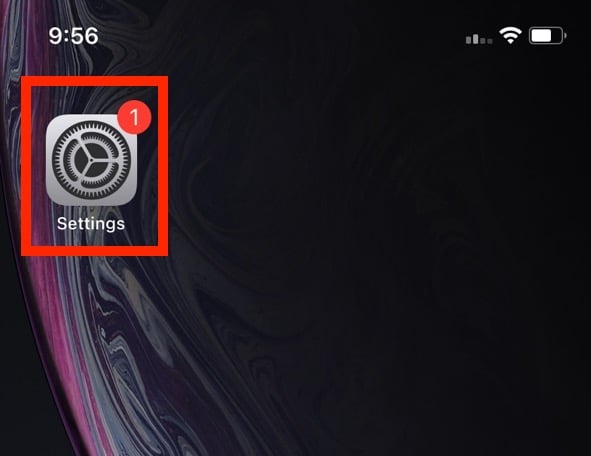
2. Πατήστε στο Screen Time.
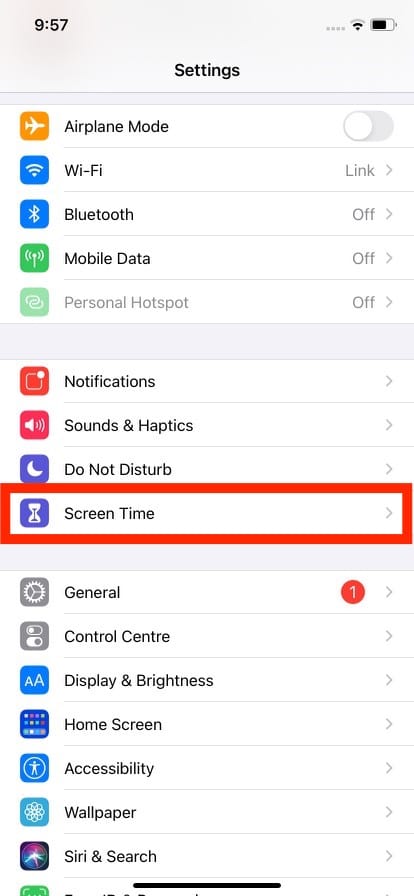
3. Ανοίξτε το μενού Περιορισμός περιεχομένου και απορρήτου.
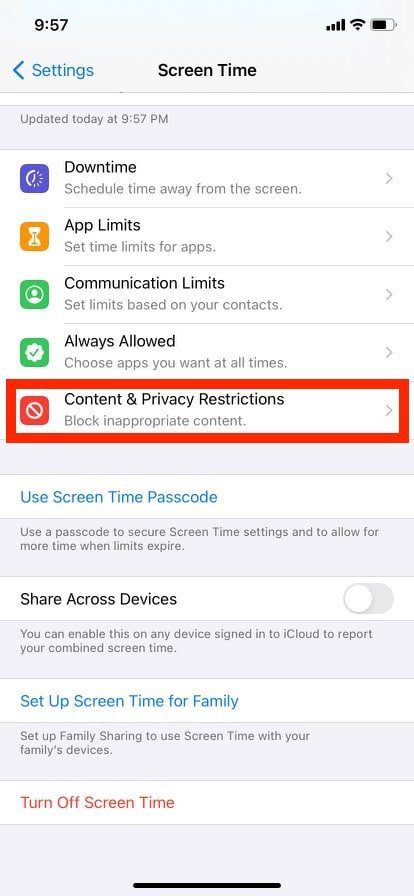
4. Στη συνέχεια, πατήστε Περιορισμοί περιεχομένου.
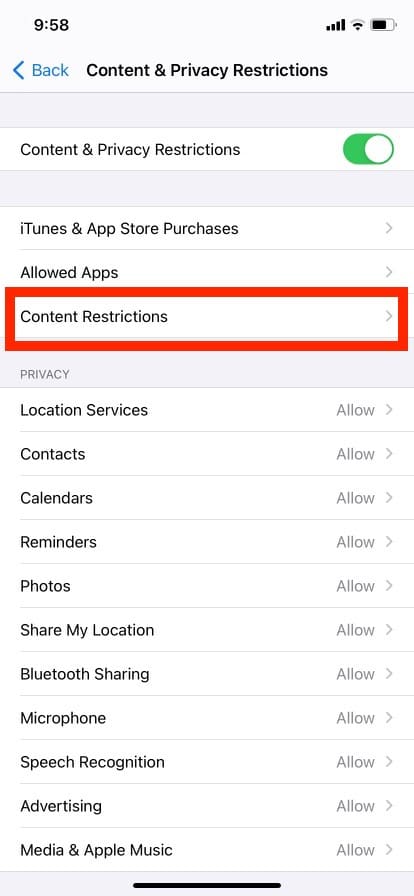
5. Μετά από αυτό, πατήστε Περιεχόμενο Ιστού.
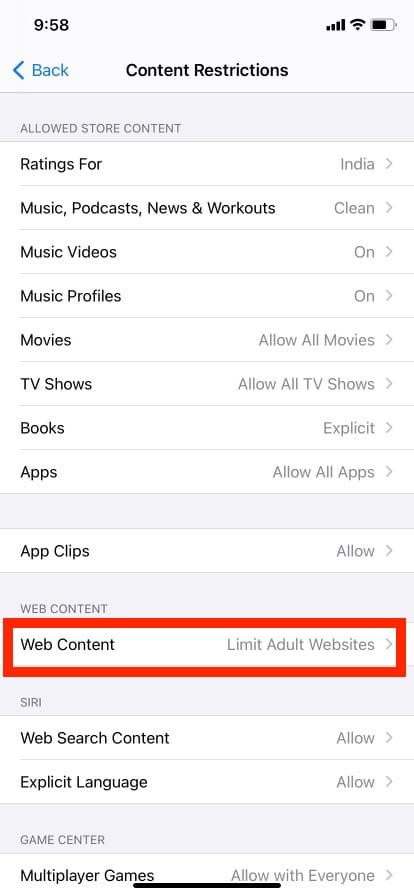
6. Και τέλος, επιλέξτε Περιορισμός ιστοτόπων για ενήλικες ή Μόνο επιτρεπόμενοι ιστότοποι για να απενεργοποιήσετε την κατάσταση ανώνυμης περιήγησης.
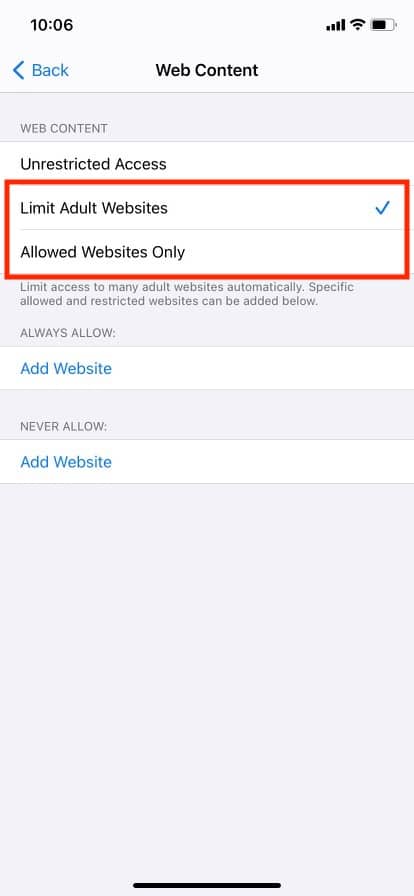
Μπορείτε να επιλέξετε την επιλογή Μόνο επιτρεπόμενοι ιστότοποι για να περιορίσετε τη χρήση του Διαδικτύου και την εξερεύνηση των παιδιών σε μερικούς ιστότοπους.
Πώς να απενεργοποιήσετε τη λειτουργία ιδιωτικής περιήγησης Safari σε iPhone/iPad;
Η διεπαφή χρήστη στο iPad είναι λίγο διαφορετική, ωστόσο, τα βήματα είναι σχεδόν ίδια. Χρησιμοποιήστε την ίδια μέθοδο και βήματα που περιγράφονται παραπάνω.
Πού βρίσκονται οι ρυθμίσεις απορρήτου του iPhone;
Οι ρυθμίσεις απορρήτου του Safari είναι προσβάσιμες μέσω της εφαρμογής Ρυθμίσεις.
1. Ανοίξτε τις Ρυθμίσεις iPhone.
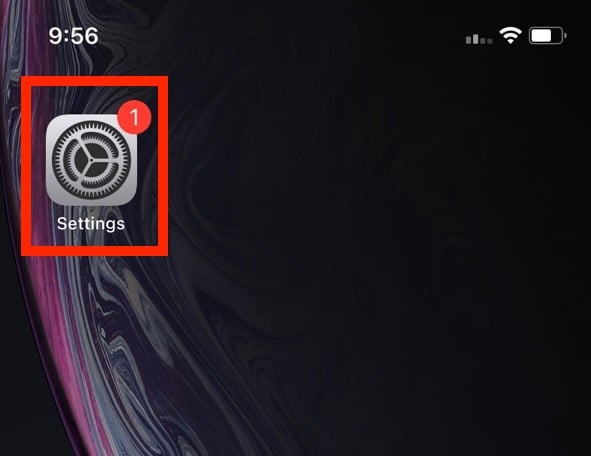
2. Πατήστε στο Safari.
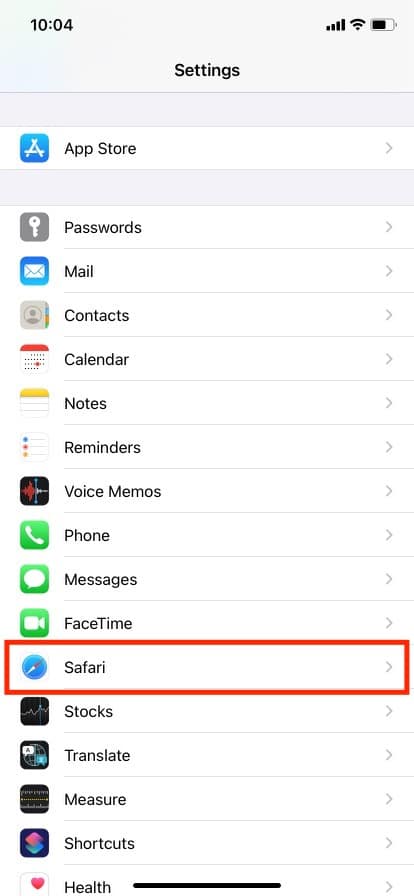
3. Κάντε κύλιση προς τα κάτω στην ενότητα Απόρρητο και ασφάλεια για να δείτε τις ρυθμίσεις απορρήτου iPhone.
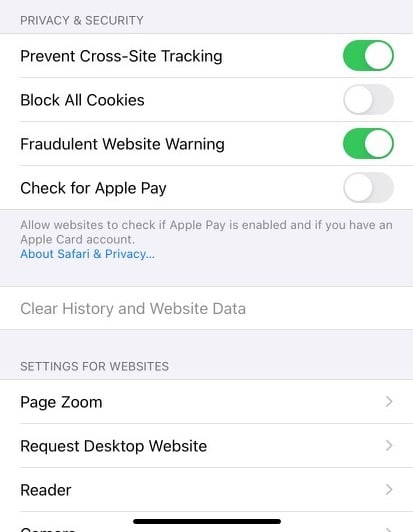
Πώς αλλάζετε τις ρυθμίσεις απορρήτου στο Safari iPhone;
Οι ρυθμίσεις απορρήτου και ασφάλειας του Safari περιλαμβάνουν τις ακόλουθες επιλογές:
-
Αποτροπή παρακολούθησης μεταξύ ιστότοπων: Αυτή η ρύθμιση περιορίζει τη χρήση cookie και ιχνηλάτες τρίτων.
-
Αποκλεισμός όλων των cookies: Αυτό εμποδίζει τους ιστότοπους να τοποθετούν cookies στη συσκευή σας.
-
Προειδοποίηση για δόλιο ιστότοπο: Σας ειδοποιεί εάν ένας ιστότοπος δεν είναι ασφαλής ή ύποπτος.
-
Έλεγχος για Apple Pay: Εάν ο ιστότοπος υποστηρίζει το Apple Pay, θα ελέγξει για μια λειτουργία επιλογών πληρωμής.
Μπορείτε να ενεργοποιήσετε ή να απενεργοποιήσετε τις ρυθμίσεις απορρήτου iPhone με βάση τις προτιμήσεις σας.
Πώς απενεργοποιείτε το Safari Privacy;
Μπορείτε να απενεργοποιήσετε τις ρυθμίσεις απορρήτου iPhone μεταβαίνοντας στην ενότητα Ρυθμίσεις > Safari > Απόρρητο και ασφάλεια και να απενεργοποιήσετε την επιλογή που δεν θέλετε να χρησιμοποιήσετε.
Πώς να απαλλαγείτε αυτόματα από τις καρτέλες Safari;
Έχετε βαρεθεί να κλείνετε με μη αυτόματο τρόπο μια μεγάλη στοίβα καρτελών Safari; Τότε έχουμε μια φανταστική λύση για εσάς. Εκτελέστε τις παρακάτω ενέργειες:
1. Ανοίξτε τις Ρυθμίσεις.
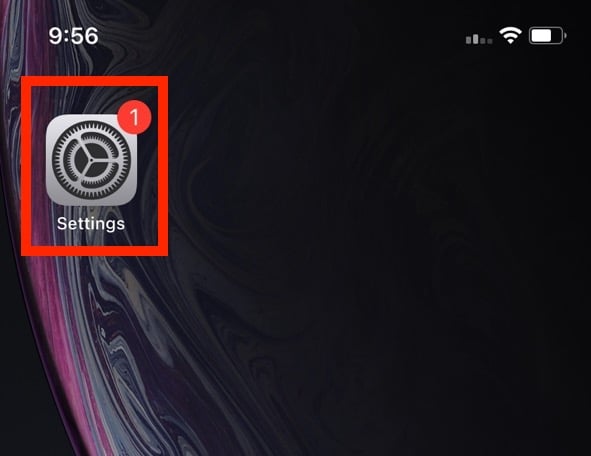
2. Κάντε κύλιση προς τα κάτω και πατήστε στο Safari.
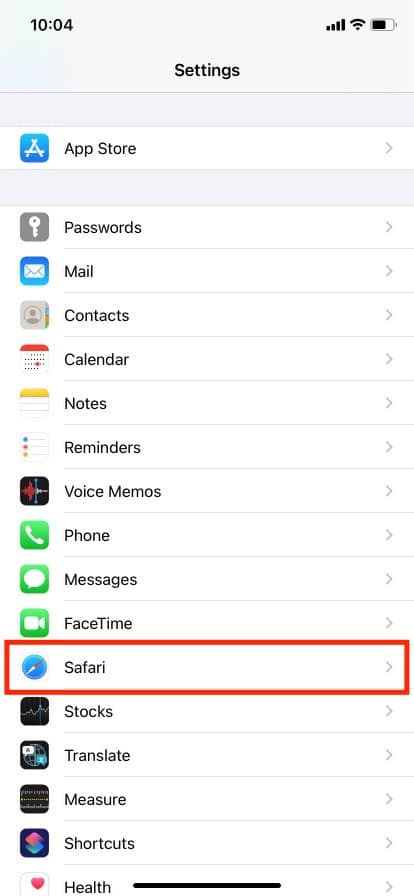
3. Μεταβείτε στην ενότητα Καρτέλες και πατήστε Κλείσιμο καρτελών.
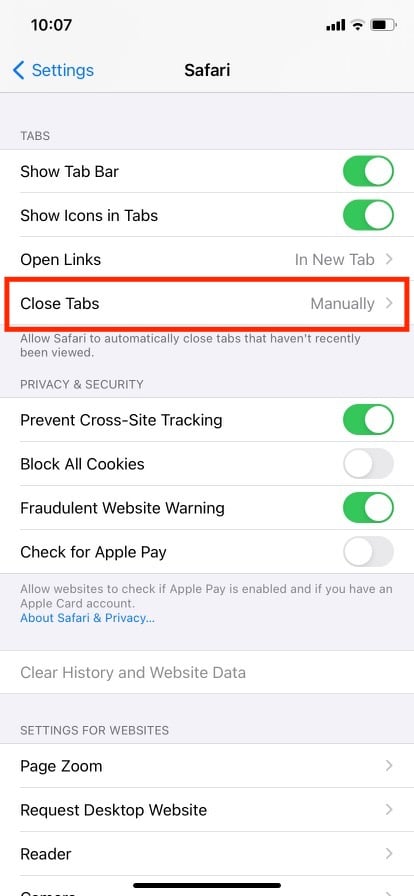
4. Αλλάξτε την επιλογή από Manually σε After One Day. Μπορείτε επίσης να επιλέξετε να το κλείσετε μετά από μια εβδομάδα ή μήνα.
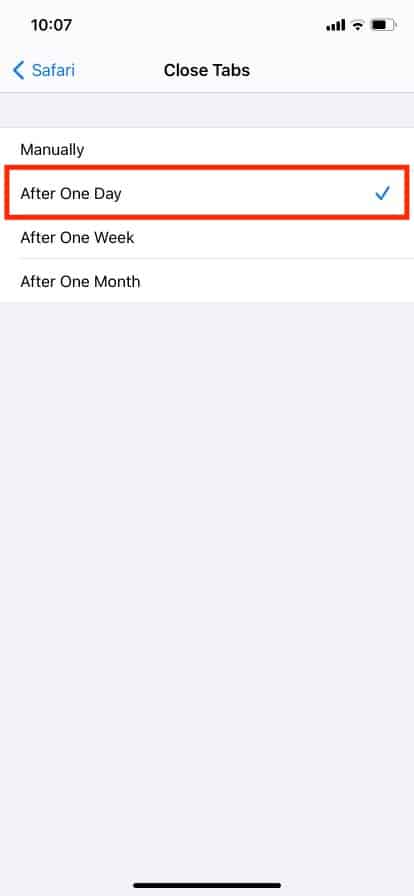
***
Ελπίζουμε ότι μάθατε πώς μπορείτε να απενεργοποιήσετε την κατάσταση ανώνυμης περιήγησης στο iPhone. Μη διστάσετε να επικοινωνήσετε μαζί μας με τις ερωτήσεις και τις προτάσεις σας μέσω της παρακάτω ενότητας σχολίων. Πείτε μας ποιο θέμα θέλετε να μάθετε στο επόμενο άρθρο μας.